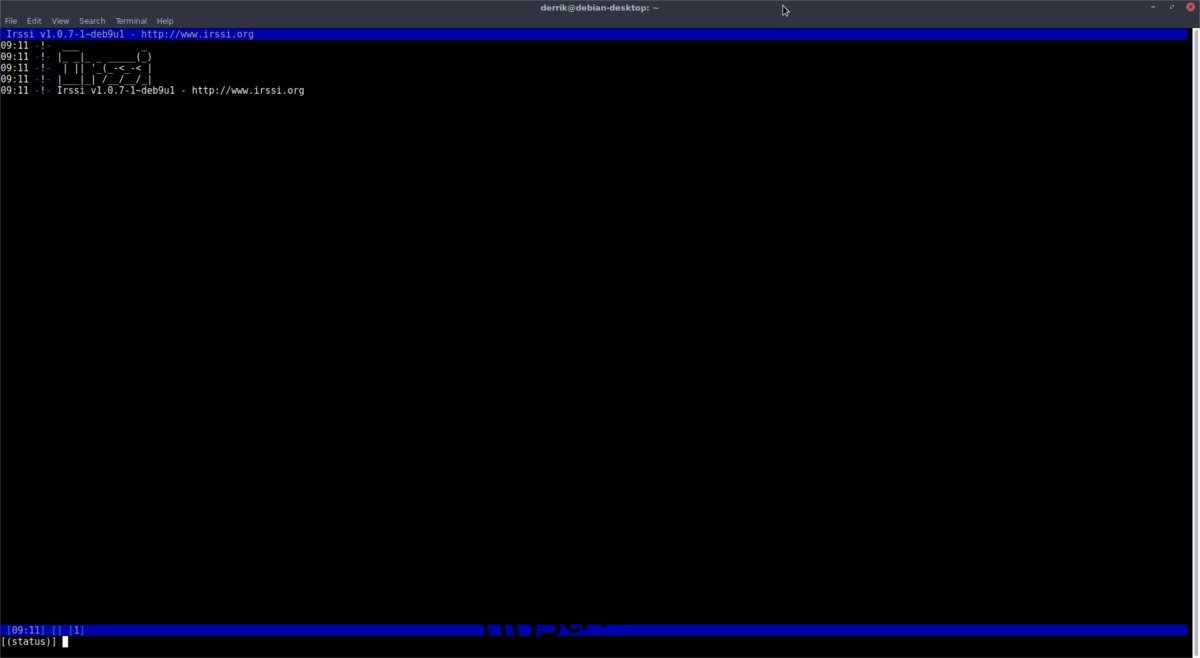IRC este unul dintre mijloacele principale de comunicare în cadrul comunității Linux. În ciuda vechimii sale, proiectele majore încă îl folosesc. Există o mulțime de clienți IRC diferiți pe Linux din care să alegeți, dar de departe unul dintre cei mai populari este Irssi. Motivul pentru care Irssi este atât de popular este că este un program terminal. Aceasta înseamnă că atâta timp cât ai un terminal, vei putea comunica prin IRC. Cel mai bine, deoarece este un program doar text, utilizează foarte puține resurse. Iată cum să instalați Irssi pe distribuția dvs. Linux pe care o alegeți.
ALERTA SPOILER: Derulați în jos și urmăriți tutorialul video de la sfârșitul acestui articol.
Cuprins
Instalare
Ubuntu
sudo apt install irssi
Debian
sudo apt-get install irssi
Arch Linux
sudo pacman -S irssi
Fedora
sudo dnf install irssi
OpenSUSE
sudo zypper install irssi
Alte Linux-uri
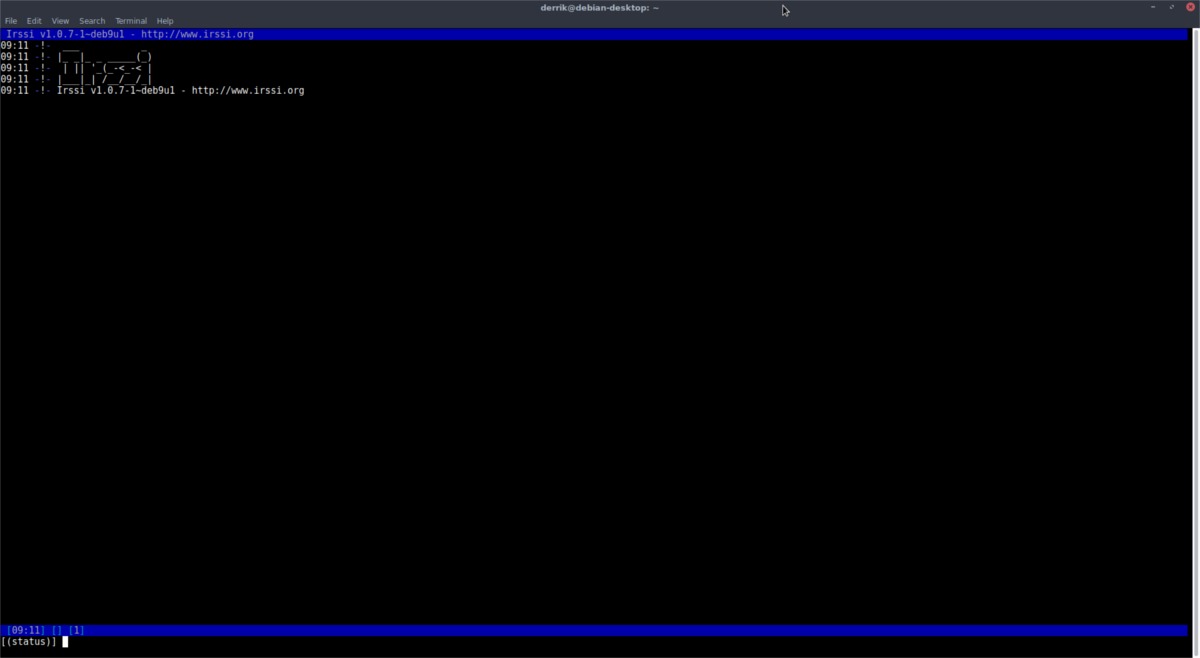
Construirea Irssi din sursă necesită câteva dependențe, dar nu prea multe, deoarece programul este orientat pe text. Pentru a construi, asigurați-vă că aveți Glib 2.6 sau mai nou, pkg-config, OpenSSL, git și Terminfo. Rețineți că aceste dependențe pot avea nume diferite, în funcție de sistemul de operare. Pentru cele mai bune rezultate, verificați pkgs.org sau căutați în managerul de pachete al computerului dvs. Linux.
Începeți procesul de compilare Irssi prin preluarea mai întâi a codului sursă din Github folosind comanda git din terminal.
git clone https://github.com/irssi/irssi.git
Utilizați comanda CD pentru a schimba directorul de lucru al terminalului din ~/ în folderul Irssi recent clonat.
cd irssi
În interiorul folderului, tot codul necesar pentru a construi clientul Irrsi IRC este acolo. Primul pas pentru construirea acestuia este să rulați scriptul autogen. Acest lucru va genera automat fișierele necesare.
./autogen.sh
Rularea scriptului autogen va genera câteva fișiere, inclusiv scriptul de configurare. Configurare este folosit pentru a scana un computer și pentru a crea un nou fișier „make” (alias instrucțiuni de construire).
./configure
Configurarea a generat un nou fișier „make”. De aici, utilizați makefile pentru a începe compilarea Irssi. Înțelegeți că acest lucru poate dura ceva timp, deoarece compilarea software-ului nu este niciodată rapidă.
make
Când GCC termină construirea software-ului, conectați-vă ca utilizator root pe computer și instalați Irssi pe sistem.
su make install
De aici veți putea lansa clientul Irssi IRC deschizând un terminal și introducând „irssi” ca comandă.
Configurare
Clientul Irssi IRC funcționează destul de bine din cutie, dar dacă doriți să profitați la maximum de el, cel mai bine este să îl configurați. Fișierul de configurare pentru Irssi este în ~/ pentru fiecare utilizator. Fiecare utilizator de pe PC care dorește să folosească clientul IRC trebuie să își configureze propriul fișier ~/.irssi/config. Pentru a edita fișierul, deschideți un terminal și tastați următoarea comandă.
nano ~/.irssi/config
Alăturarea canalelor
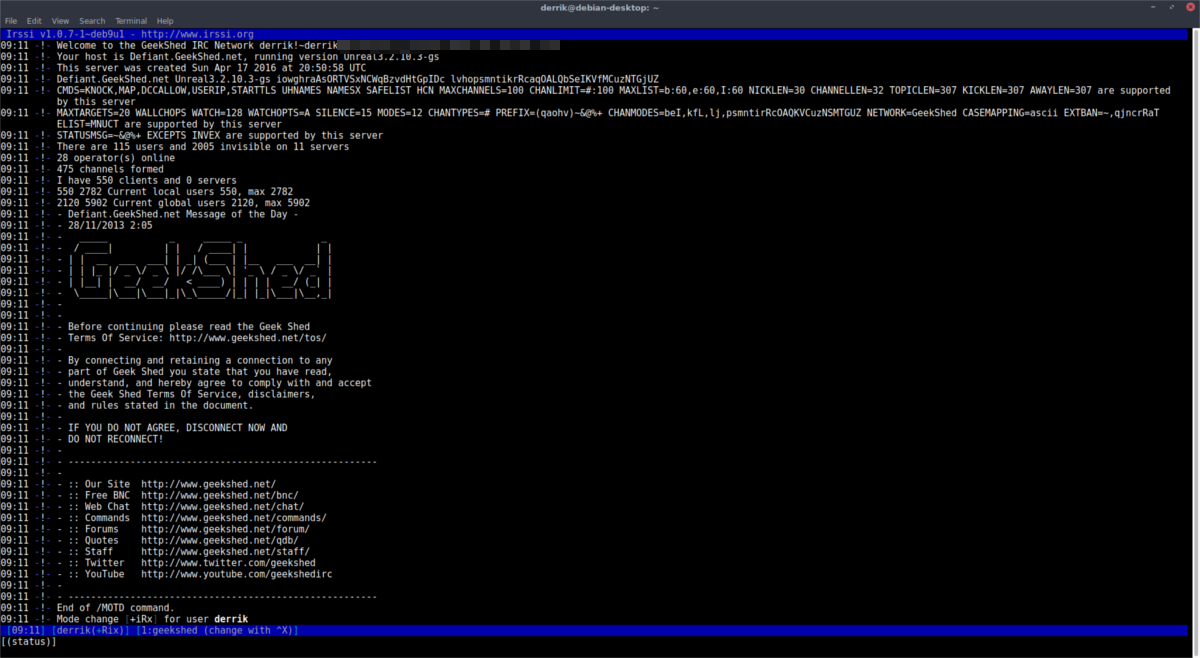
Utilizați comanda /server pentru a vă alătura serverului IRC la alegere.
/server irc.test.net
Opțional, faceți astfel încât Irssi să se alăture întotdeauna serverului dvs. IRC la pornire, introducând:
/server add -auto -network test irc.test.net /save
Cu configurarea serverului, alăturați-vă canalului folosind /join.
/join #testchannel
Pleci cu:
/leave /quit
Setarea unui „nick”
Când Irssi se instalează, va crea o nouă configurație din setările implicite de pe computer. De exemplu, dacă „numele real” pe Ubuntu este „John Smith”, iar numele de utilizator „jsmith”, Irssi va adăuga „John Smith” în configurație ca „nume_real” și „jsmith” ca „nick” și „nume_utilizator”.
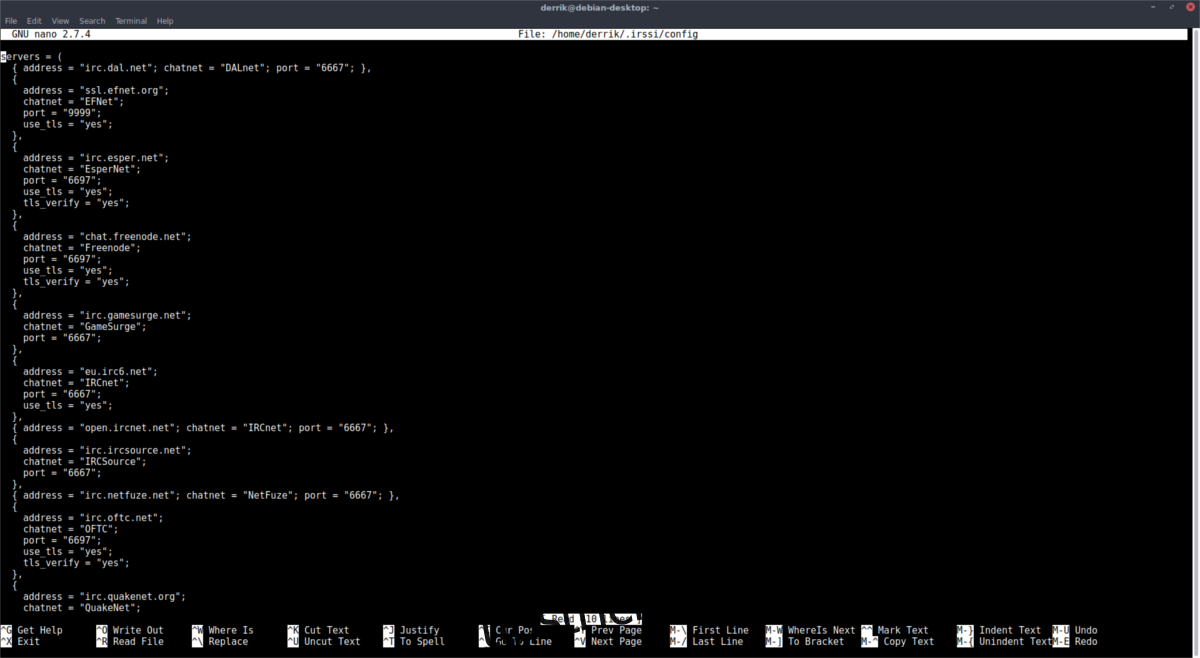
Pentru majoritatea oamenilor, nu există un motiv pentru a modifica setările, deoarece setările implicite sunt bune. Cu toate acestea, dacă sunteți foarte precis cu privire la IRC, există o modalitate de a-l schimba. Începeți apăsând Ctrl + W și căutați „nume_real”. După real_name, user_name și pseudonim, schimbați valorile cu altceva. Apoi salvați fișierul de configurare cu Ctrl + O.
Conectare automata
Aveți nevoie de clientul dvs. IRC să se conecteze automat la diverse canale la pornire? Iată cum să o faci. Începeți prin a vă alătura serverului cu comanda /server.
/server irc.test.net
Utilizați comanda /canal cu -auto pentru a vă conecta automat.
/channel add -auto #test test
Odată ce toate canalele sunt adăugate, salvați modificările în fișierul dvs. de configurare.
/save
Backup și criptare configurație Irssi
Am acoperit doar elementele de bază în configurația Irssi, deoarece cel mai probabil utilizatorul mediu nu va trebui să facă nimic mai mult decât atât. Totuși, dacă ești un utilizator avansat și ai o mulțime de lucruri personale în folderul ~/.irssi/config, cel mai bine este să păstrezi o copie de rezervă criptată.
A merge pe ruta de criptare înseamnă nimeni, dar veți avea posibilitatea de a accesa fișierul de configurare. Pentru a porni criptarea, asigurați-vă că GPG este instalat. Apoi, deschideți o fereastră de terminal și criptați configurația.
cd ~/.irssi
gpg -c config
Ieșirea criptării ar trebui să fie ~/.irssi/config.gpg. Mutați fișierul de configurare criptat în folderul dvs. /home/.
mv config.gpg ~/
Acum că fișierul este securizat, nu ezitați să-l încărcați în Dropbox, Google Drive și etc. Decriptați fișierul în orice moment, rulând comanda de decriptare în GPG.
gpg config.gpg mv config ~/.irssi